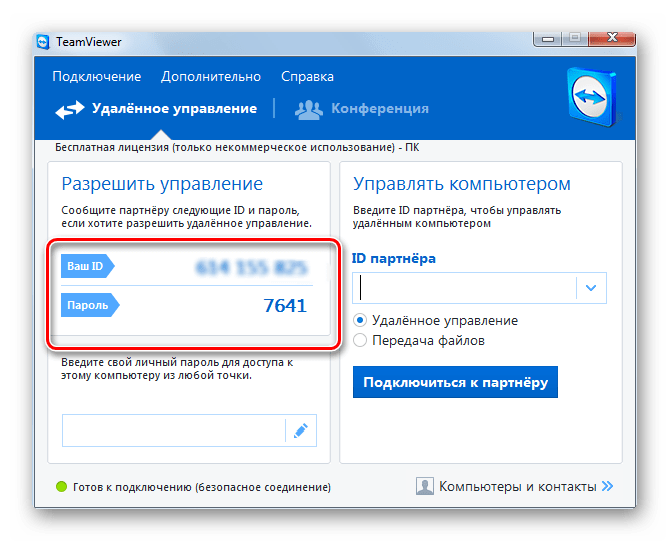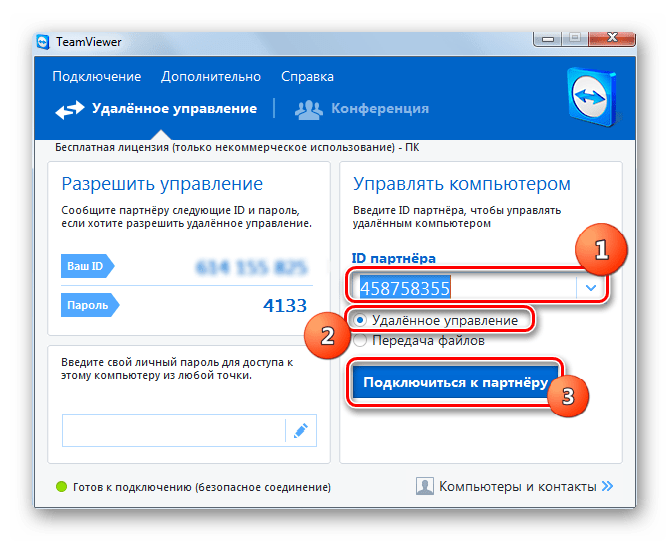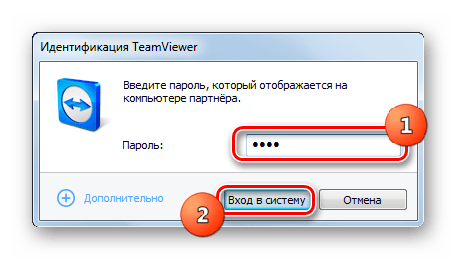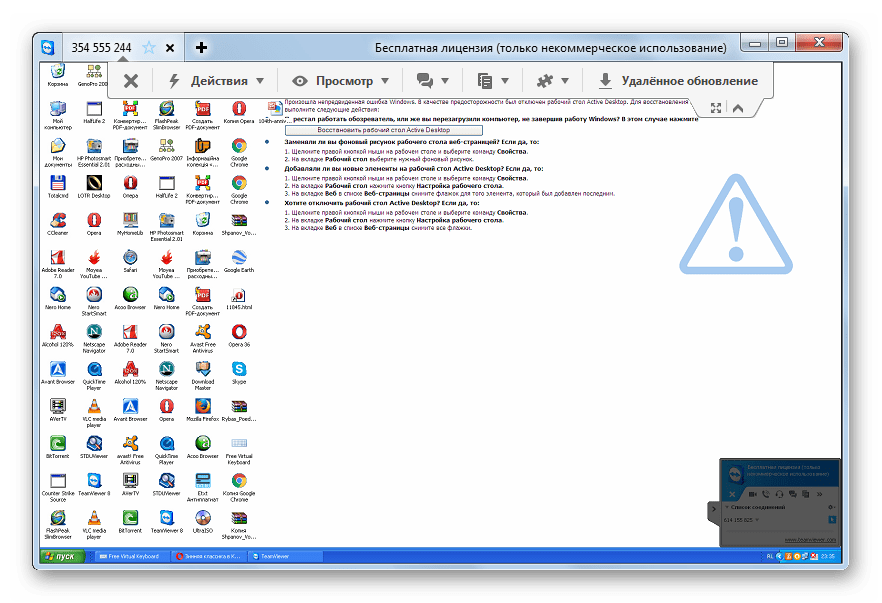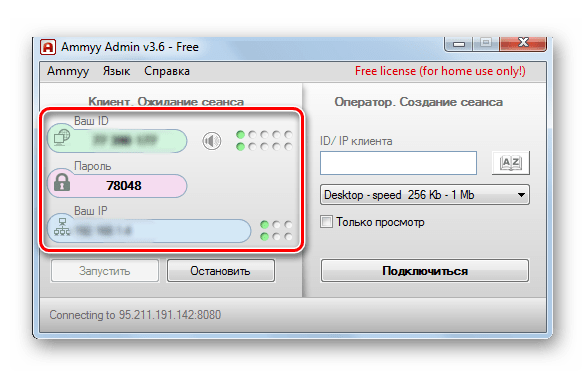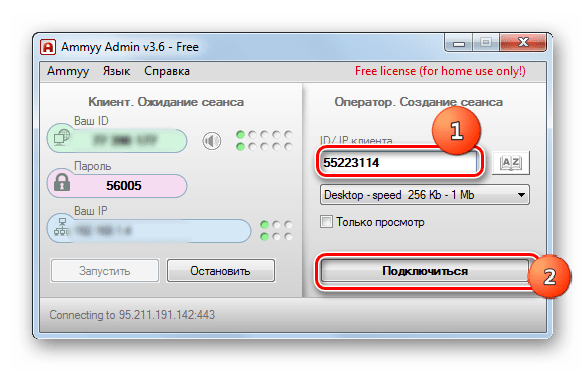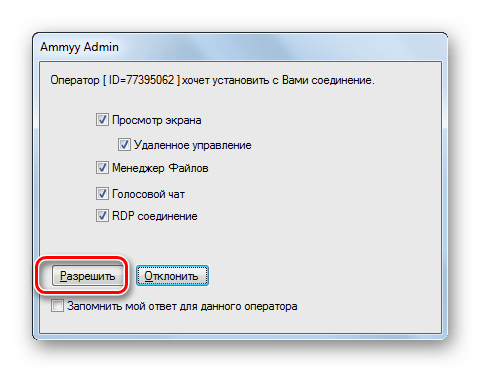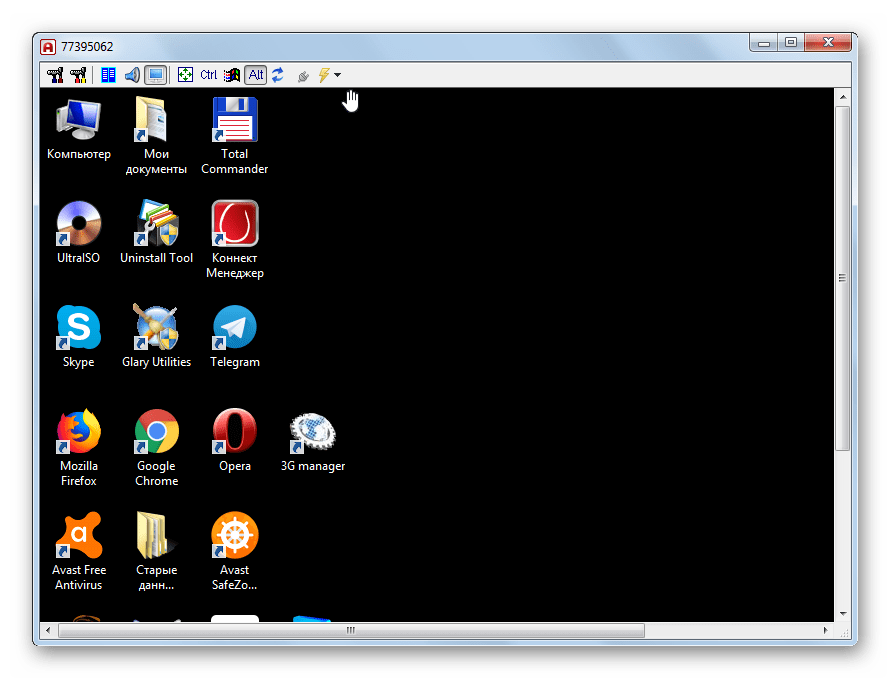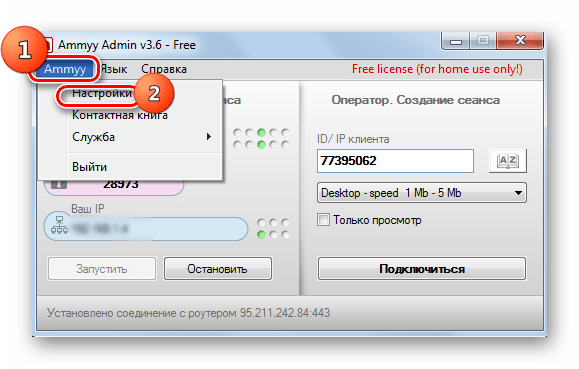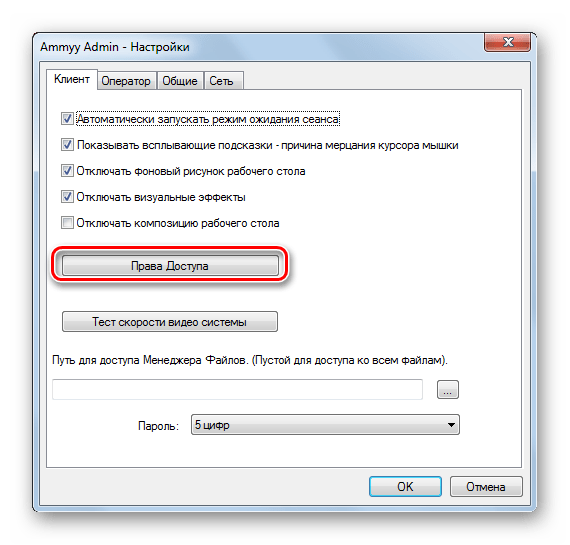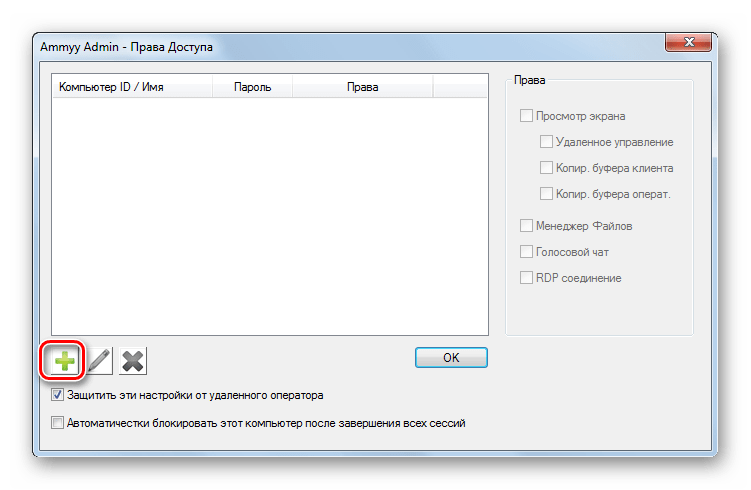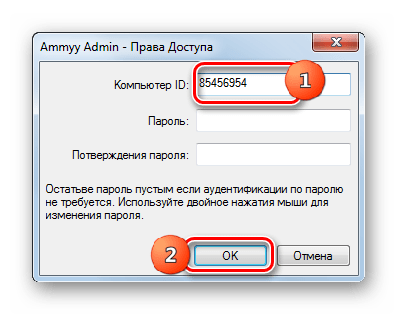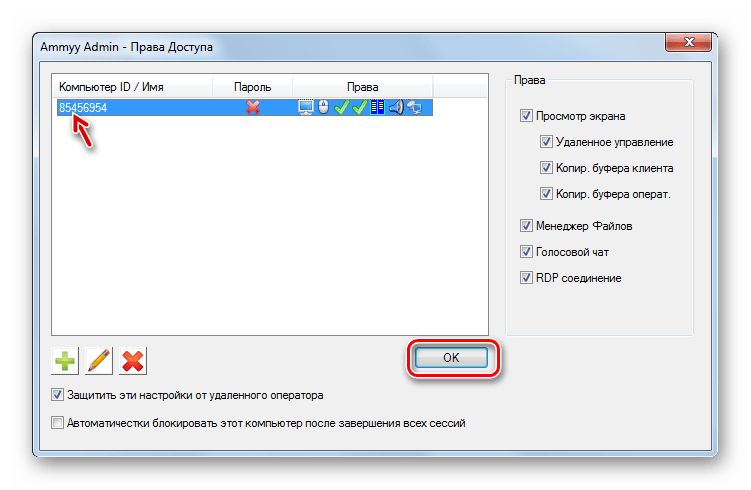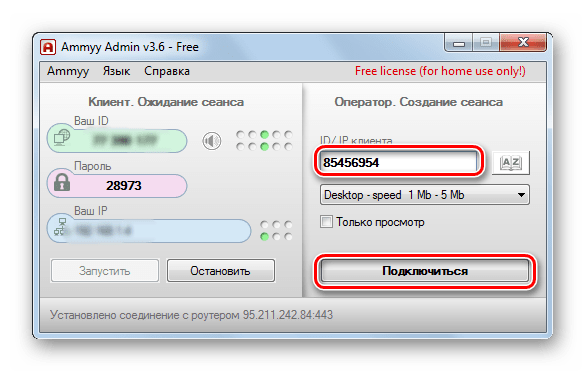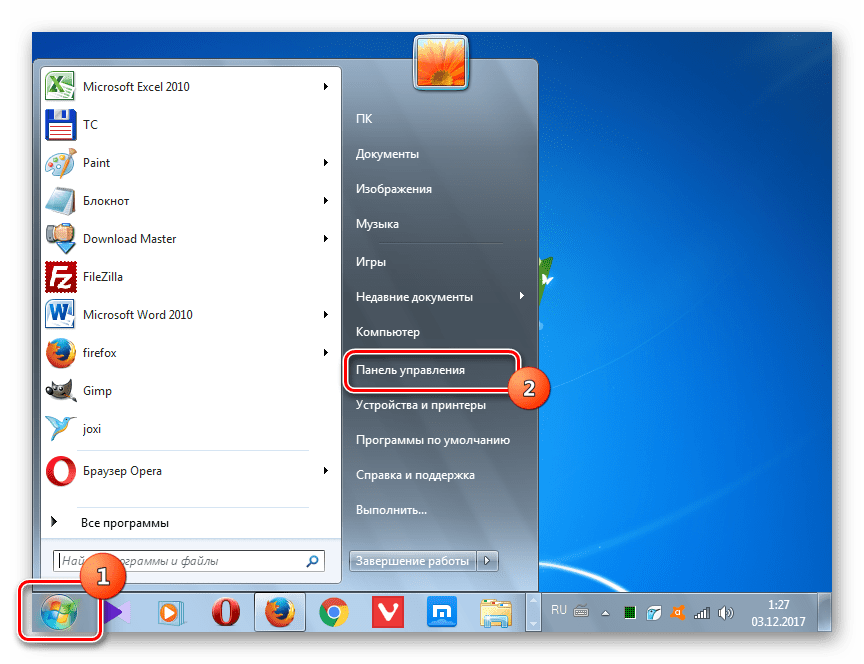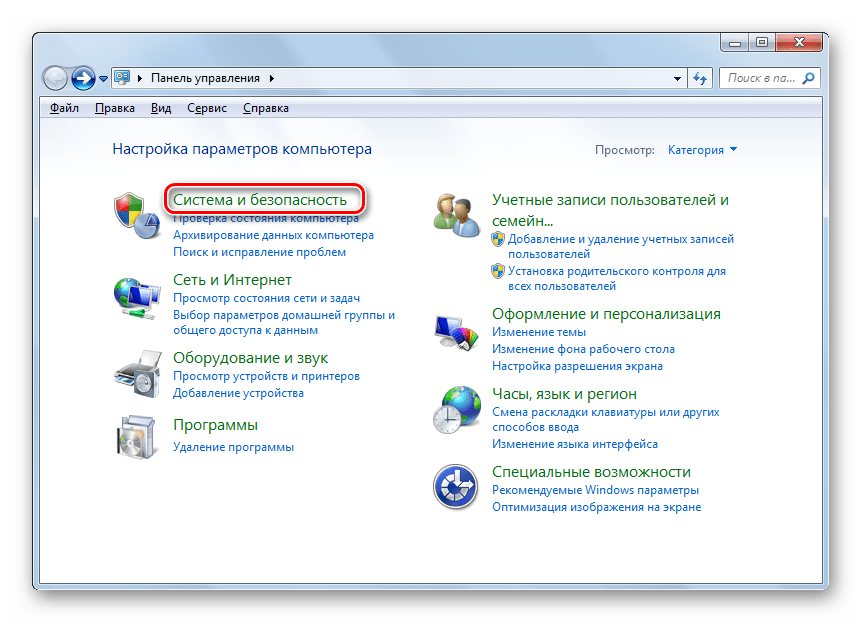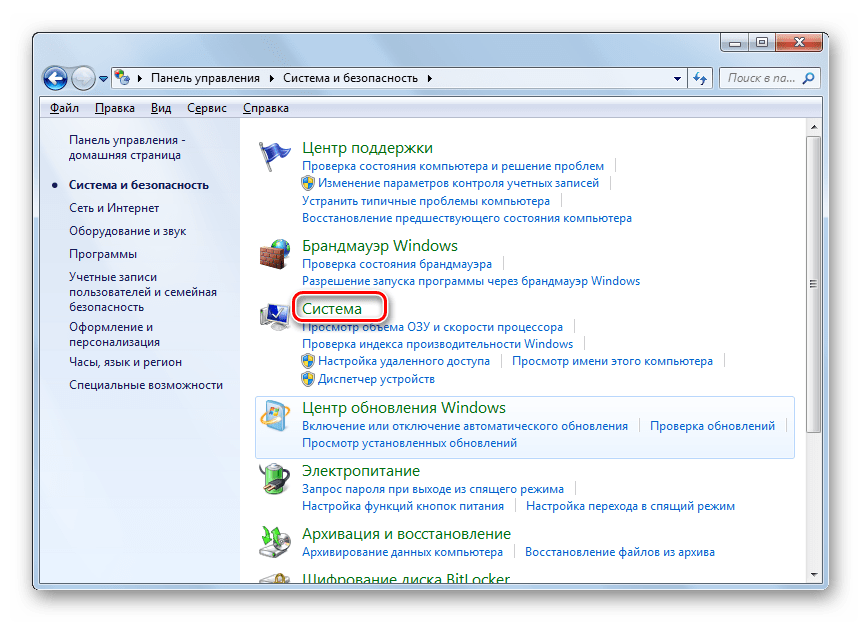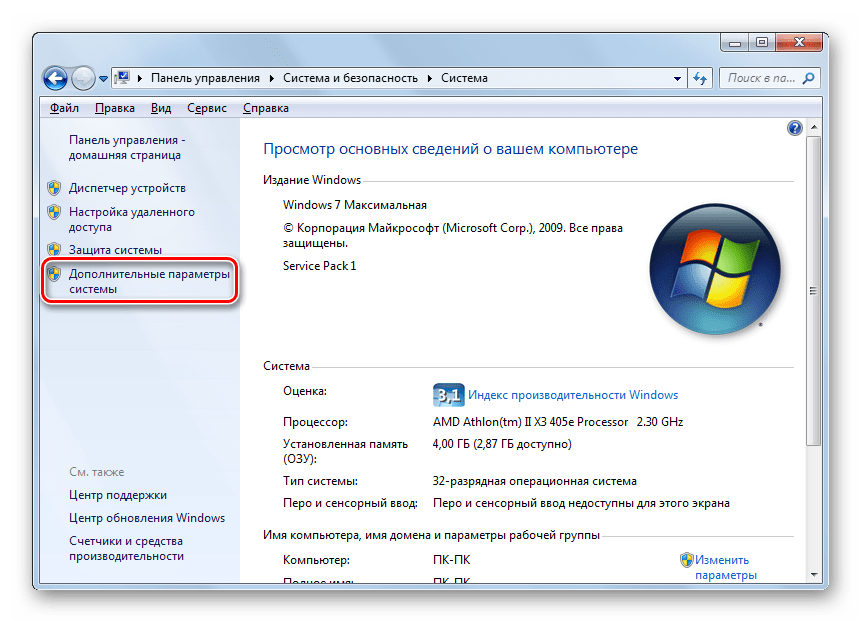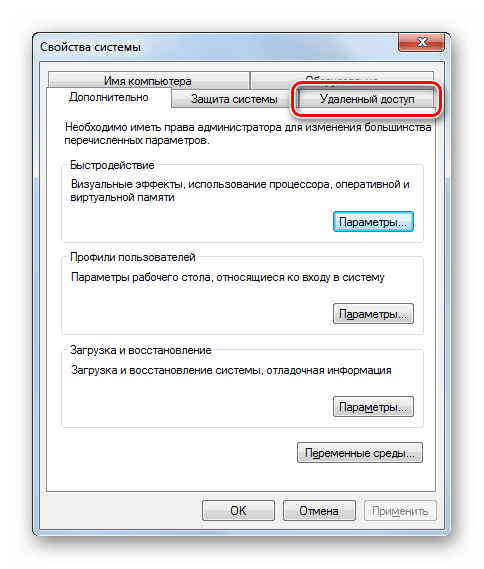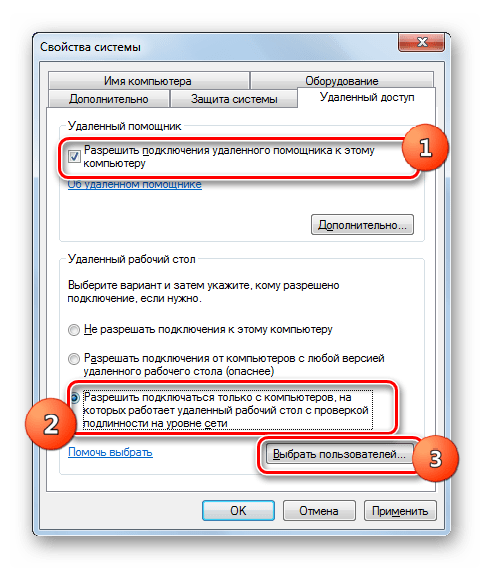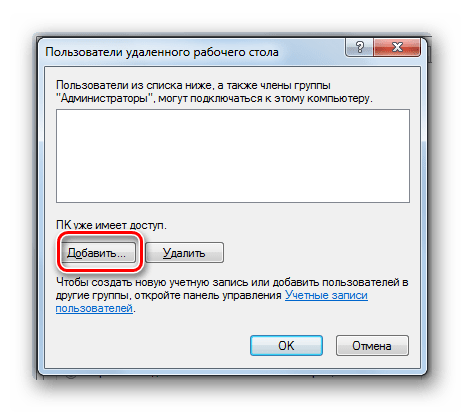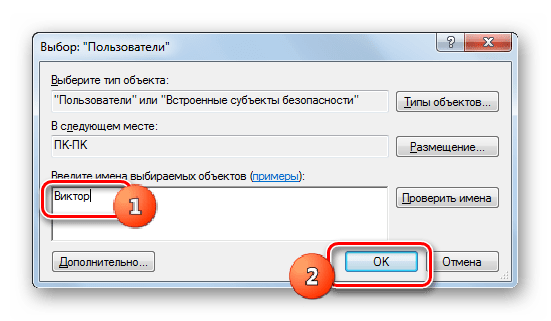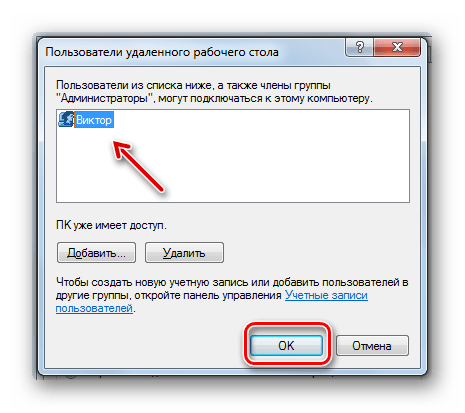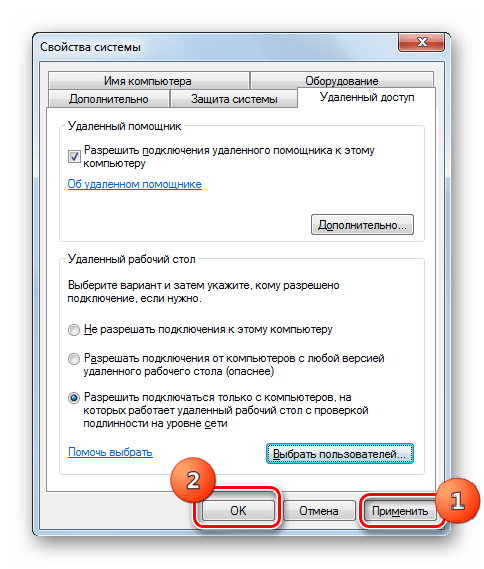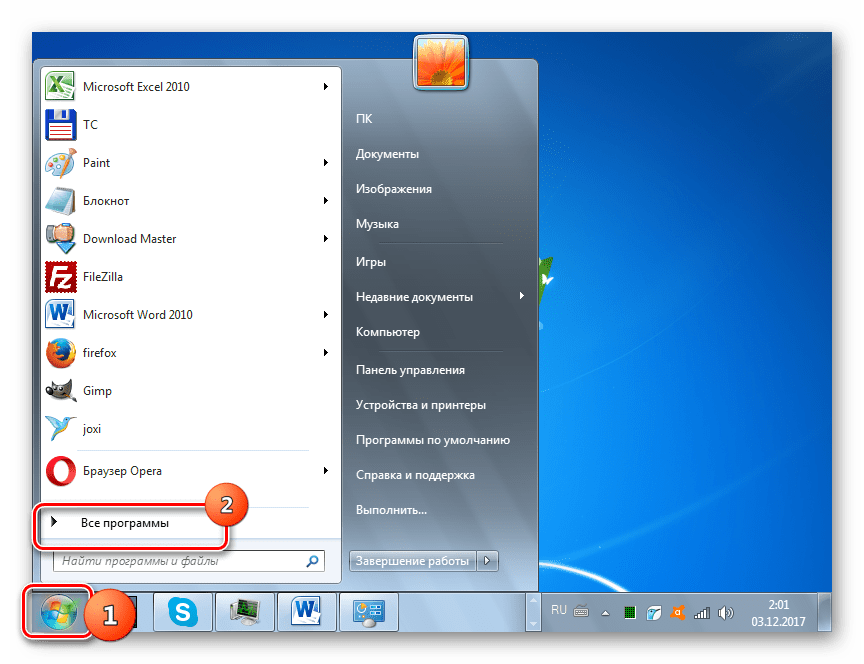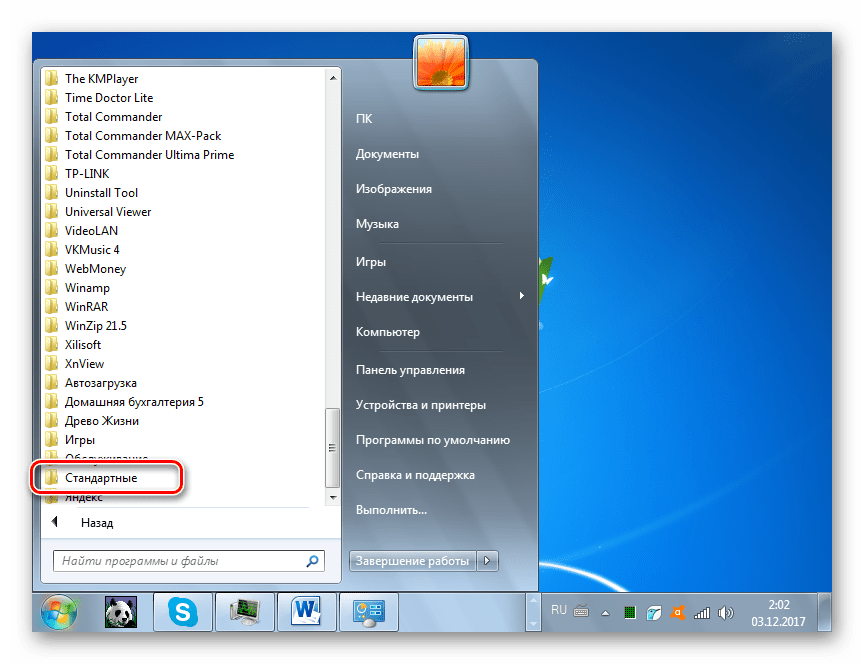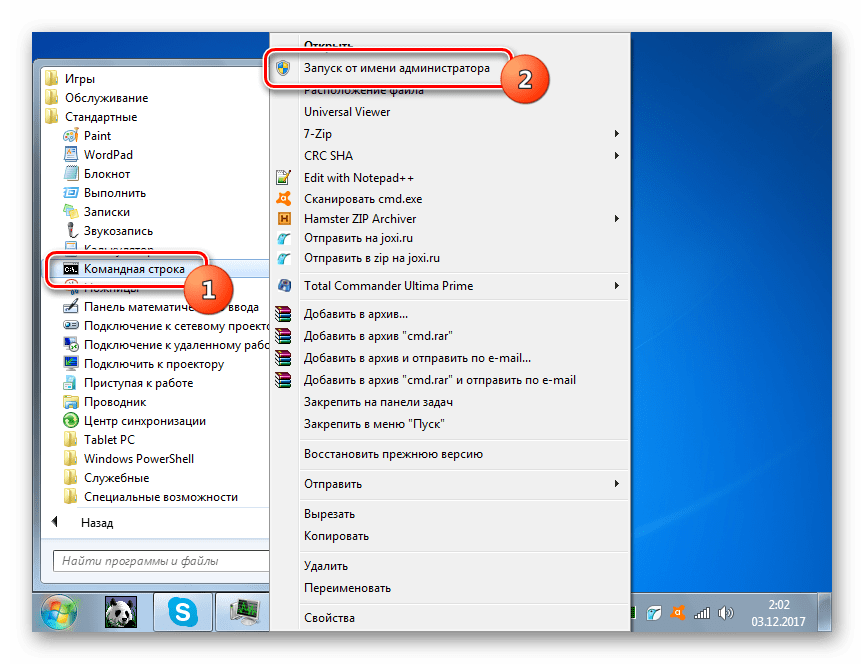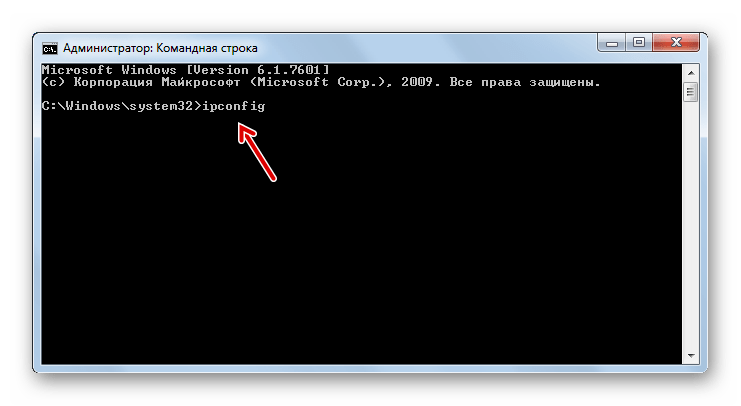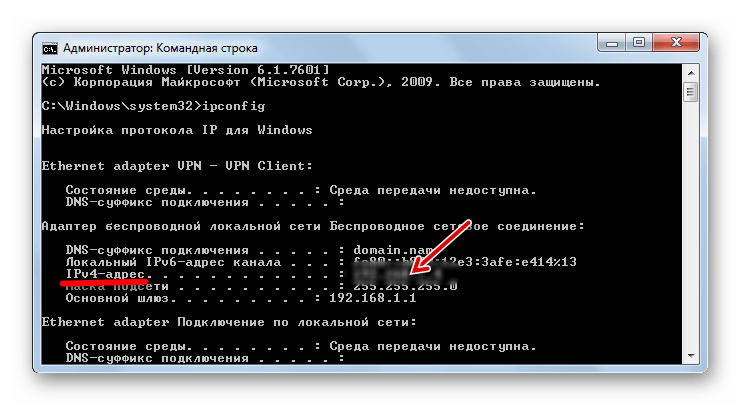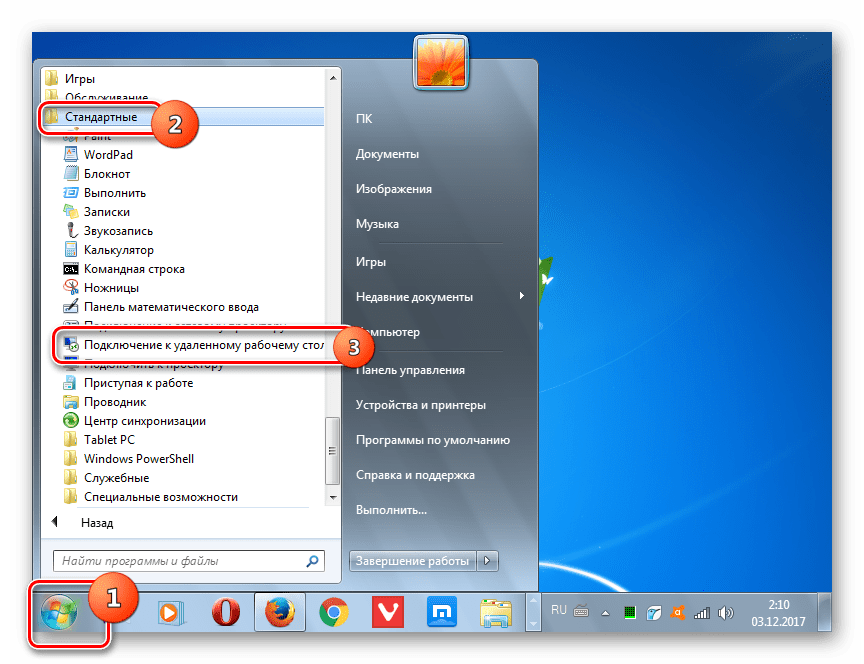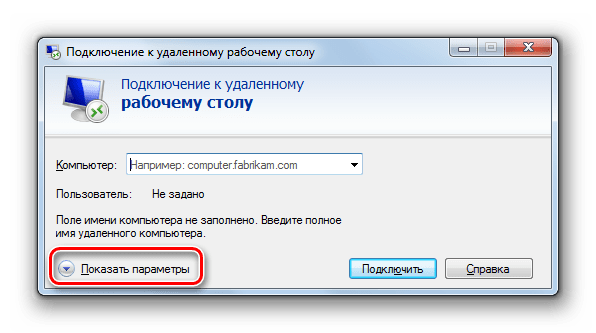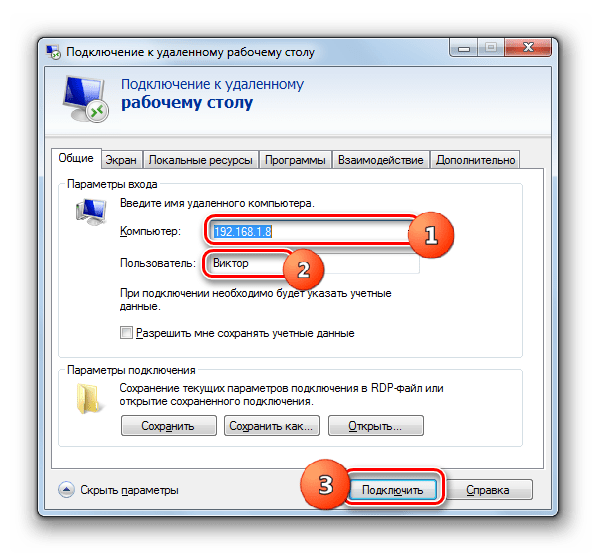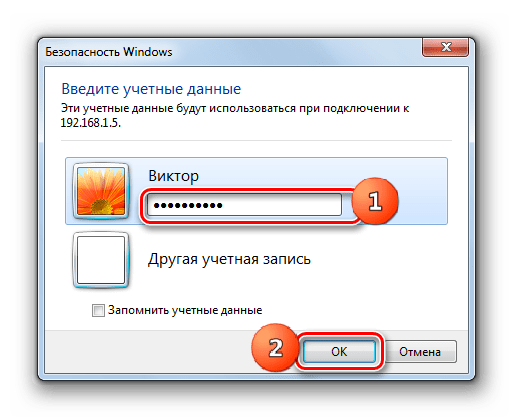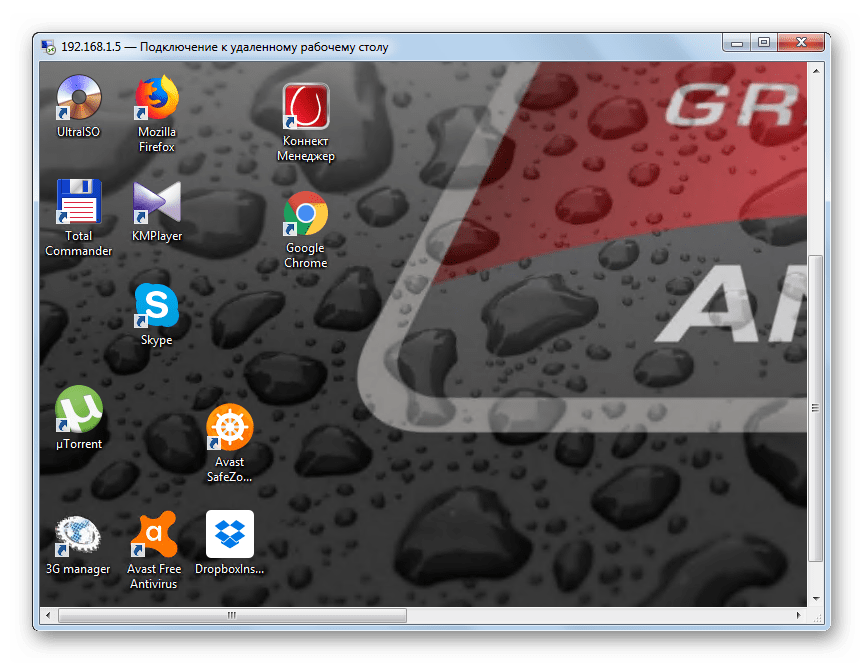- Использование удаленного рабочего стола
- Удаленный рабочий стол: разрешение доступа к компьютеру
- Как включить удаленный рабочий стол
- Windows 10 Fall Creator Update (1709) или более поздняя версия
- Windows 7 и ранняя версия Windows 10
- Все версии Windows (устаревший метод)
- Следует ли включать удаленный рабочий стол?
- Почему следует разрешать подключения только с проверкой подлинности на уровне сети?
- Параметры удаленного рабочего стола
- Скорость соединения
- Размер экрана
- Позволить удаленному компьютеру печатать на локальном принтере
- Воспроизводить звуки с удаленного компьютера
- Включить копирование и вставку между удаленным и локальным компьютером
- Включить доступ удаленного компьютера к дискам локального компьютера
- Изменение параметров удаленного подключения
- Удаленное подключение на компьютере с Windows 7
- Способы настройки удаленного подключения
- Способ 1: TeamViewer
- Способ 2: Ammyy Admin
- Способ 3: Настройка «Удаленного рабочего стола»
Использование удаленного рабочего стола
Используйте удаленный рабочий стол на устройстве с Windows, Android или iOS, чтобы дистанционно подключиться к компьютеру с Windows 10.
Включите удаленные подключения на компьютере, к которому требуется подключиться.
Убедитесь, что у вас установлена Windows 10 Pro. Чтобы это проверить, перейдите на Пуск > Параметры > Система > О системеи найдите Выпуск. Сведения о том, как получить Windows 10 Pro, см. в статье Обновление Windows 10 Домашняя до Windows 10 Pro.
Когда все готово, выберите Пуск > Параметры > Система > Удаленный рабочий стол и включите параметр Включить удаленный рабочий стол.
Запомните имя компьютера в разделе Как подключиться к этому ПК. Оно понадобится позже.
Используйте удаленный рабочий стол для подключения к настроенному компьютеру.
На локальном компьютере под управлением Windows 10 В поле поиска на панели задач введите Подключение к удаленному рабочему столу и выберите Подключение к удаленному рабочему столу. В окне «Подключение к удаленному рабочему столу» введите имя компьютера, к которому необходимо подключиться (из шага 1), а затем нажмите кнопку Подключиться.
На устройстве с Windows, Android или iOS Откройте приложение «Удаленный рабочий стол» (можно скачать бесплатно в Microsoft Store, Google Play и Mac App Store) и добавьте имя компьютера, к которому вы хотите подключиться (см. шаг 1). Выберите имя удаленного компьютера, которое вы добавили, и дождитесь завершения подключения.
Источник
Удаленный рабочий стол: разрешение доступа к компьютеру
Область применения: Windows Server 2022, Windows 10, Windows 8.1, Windows Server 2019, Windows Server 2016, Windows Server 2012 R2
Можно использовать Удаленный рабочий стол, чтобы подключиться к компьютеру с удаленного устройства и управлять им с помощью клиента удаленного рабочего стола (Майкрософт) (доступен для Windows, iOS, macOS и Android). Если разрешить удаленные подключения к своему компьютеру, то вы сможете подключиться к нему с помощью другого устройства и получить доступ ко всем своим приложениям, файлам и сетевым ресурсам, как если бы вы сидели за своим столом.
Удаленный рабочий стол можно использовать для подключения к Windows 10 Pro и Windows 10 Корпоративная, Windows 8.1, Windows 8 Корпоративная и Windows 8 Pro, Windows 7 Pro, Windows 7 Корпоративная и Windows 7 Максимальная, а также для подключения к версиям выше Windows Server 2008. Подключиться к компьютерам под управлением выпуска «Домашняя» (например, Windows 10 Домашняя) нельзя.
Для подключения к удаленному компьютеру он должен быть включен и подключен к сети, на нем должен быть включен удаленный рабочий стол, а у вас должен быть сетевой доступ к этому удаленному компьютеру (для этого может и использоваться Интернет) и разрешение на подключение. Чтобы иметь разрешение на подключение, необходимо находиться в списке пользователей. Прежде чем начать подключение, рекомендуется найти имя компьютера, к которому вы подключаетесь, и убедиться, что в его брандмауэре разрешены подключения к удаленному рабочему столу.
Как включить удаленный рабочий стол
Самый простой способ разрешить доступ к компьютеру с удаленного устройства — использовать параметры удаленного рабочего стола в разделе «Параметры». Так как эта функциональная возможность была добавлена в Windows 10 Fall Creators Update (1709), также доступно отдельное скачиваемое приложение для более ранних версий Windows, которое обеспечивает аналогичные функции. Можно также использовать старый способ включения удаленного рабочего стола, однако этот метод обеспечивает меньше функциональных возможностей и возможностей проверки.
Windows 10 Fall Creator Update (1709) или более поздняя версия
Можно настроить компьютер для удаленного доступа с помощью нескольких простых действий.
- На устройстве, с которого вы собираетесь подключиться, откройте меню Пуск и щелкните значок Параметры.
- Выберите группу Система возле элемента Удаленный рабочий стол.
- Включите удаленный рабочий стол с помощью ползунка.
- Также рекомендуется оставить компьютер в режиме бодрствования и доступным для обнаружения, чтобы упростить подключение. Щелкните Показать параметры для включения.
- При необходимости добавьте пользователей, которые могут удаленно подключиться, щелкнув Select users that can remotely access this PC (Выбрать пользователей, которые могут удаленно подключаться к этому компьютеру).
- Члены группы «Администраторы» получают доступ автоматически.
- Запишите имя этого компьютера, указанное в разделе How to connect to this PC (Как подключаться к этому компьютеру). Оно потребуется для настройки клиентов.
Windows 7 и ранняя версия Windows 10
Чтобы настроить компьютер для удаленного доступа, скачайте и запустите Microsoft Remote Desktop Assistant. Этот помощник обновляет параметры системы, чтобы включить удаленный доступ, обеспечивает бодрствование компьютера для подключения и проверяет, разрешает ли брандмауэр подключения к удаленному рабочему столу.
Все версии Windows (устаревший метод)
Чтобы включить удаленный рабочий стол с помощью устаревших свойств системы, следуйте инструкциям по подключению к другому компьютеру с помощью удаленного рабочего стола.
Следует ли включать удаленный рабочий стол?
Если вы будете использовать свой компьютер, только когда непосредственно сидите за ним, вам не нужно включать удаленный рабочий стол. Включение удаленного рабочего стола открывает порт на компьютере, видимый в локальной сети. Удаленный рабочий стол следует включать только в доверенных сетях, например, в домашней сети. Кроме того, не стоит включать удаленный рабочий стол на любом компьютере, доступ к которому строго контролируется.
Имейте в виду, что включив доступ к удаленному рабочему столу, вы предоставляете остальным пользователям в группе «Администраторы» и другим выбранным вами пользователям возможность удаленного доступа к их учетным записям на компьютере.
Следует убедиться, что для каждой учетной записи, которая имеет доступ к вашему компьютеру, настроен надежный пароль.
Почему следует разрешать подключения только с проверкой подлинности на уровне сети?
Если вы хотите ограничить доступ к компьютеру, разрешите доступ только с проверкой подлинности на уровне сети (NLA). При включении этого параметра пользователи должны пройти аутентификацию в сети, чтобы подключиться к компьютеру. Разрешение подключений только с компьютеров с удаленным рабочим столом с NLA является более безопасным методом проверки подлинности, который поможет защитить компьютер от злоумышленников и вредоносных программ. Чтобы узнать больше о NLA и удаленном рабочем столе, ознакомьтесь с разделом Configure Network Level Authentication for Remote Desktop Services Connections (Настройка NLA для подключения к удаленному рабочему столу).
Если вы подключаетесь удаленно к компьютеру в своей домашней сети, не находясь в этой сети, не выбирайте этот параметр.
Источник
Параметры удаленного рабочего стола
Скорость соединения
Скорость подключения к сетевому компьютеру посредством удаленного веб-доступа определяется параметрами рабочего стола, доступными на главном компьютере. В следующей таблице указаны параметры рабочего стола, доступные для разных скоростей подключения к удаленному компьютеру.
| Desktop, параметр | Медленный модем (28,8 Кбит/с) | Быстрый модем (56 Кбит/с) (По умолчанию) | Широкополосная связь (128 Кбит/с – 1,5 Мбит/с) | Локальная сеть (1,5 Мбит/с и выше) |
|---|---|---|---|---|
| Сглаживание шрифтов | Нет | Нет | Нет | Да |
| Содержимое рабочего стола | Нет | Нет | Да | Да |
| Отображение содержимого окна при перетаскивании | Нет | Нет | Да | Да |
| Анимация меню и окон | Нет | Нет | Да | Да |
| Темы | Нет | Да | Да | Да |
| Кэширование графики | Да | Да | Да | Да |
Размер экрана
Данный параметр определяет размер окна, открываемого на локальном ПК при подключении к удаленному компьютеру через веб-сайт удаленного доступа. Размер окна представлен в количестве пикселей.
При подключении к серверу открывается панель мониторинга. По умолчанию ее размер составляет 1024 x 741. Данное значение можно изменить.
Полноэкранный режим (несколько мониторов)
Позволить удаленному компьютеру печатать на локальном принтере
Включен по умолчанию. Данный параметр позволяет использовать для печати принтер, подключенный к вашему локальному ПК через удаленный компьютер.
Воспроизводить звуки с удаленного компьютера
Включен по умолчанию. Данный параметр позволяет воспроизводить на вашем локальном ПК звуки удаленного компьютера, например, системные.
Включить копирование и вставку между удаленным и локальным компьютером
Выключено по умолчанию. Данный параметр позволяет передавать данные между удаленным и локальным компьютерами, как будто файлы копируются между разными папками одного ПК.
Включить доступ удаленного компьютера к дискам локального компьютера
Выключено по умолчанию. Этот параметр позволяет использовать файлы и папки, хранящиеся на локальных дисках удаленного компьютера, к которому подключен ваш локальный ПК.
Источник
Изменение параметров удаленного подключения
Используйте описанную ниже процедуру, чтобы изменить параметры удаленного подключения на сервере Узел сеансов удаленных рабочих столов.
На сервере Узел сеансов удаленных рабочих столов на вкладке Удаленный доступ диалогового окна Свойства системы можно изменить следующие параметры удаленного подключения:
- требование проверки подлинности на уровне сети для подключений к удаленному рабочему столу;
принадлежность к группе «Пользователи удаленного рабочего стола».
Для выполнения этой процедуры пользователь по меньшей мере должен быть членом локальной группы Администраторы или аналогичной группы на сервере узла сеансов удаленных рабочих столов, который планируется настроить.
 | Изменение параметров удаленного подключения |
Запустите компонент «Система». Для этого в меню Пуск выберите пункт Выполнить, введите команду control system и нажмите кнопку ОК.
В области Задачи выберите пункт Параметры удаленного рабочего стола.
В диалоговом окне Свойства системы на вкладке Удаленный установите один из следующих флажков (в зависимости от используемой среды):
- Разрешать подключения от компьютеров с любой версией удаленного рабочего стола (опаснее)
Разрешать подключения только от компьютеров с удаленным рабочим столом с сетевой проверкой подлинности (безопаснее)
Для получения дополнительных сведений об этих двух параметрах щелкните на вкладке Удаленный ссылку Помогите мне выбрать.
Если на вкладке Удаленный установить флажок Не разрешать подключения к этому компьютеру, пользователи не смогут подключаться к этому компьютеру, даже если они являются членами группы пользователей удаленного рабочего стола.
Чтобы добавить пользователей и группы, которым требуется подключение к компьютеру с помощью удаленного рабочего стола, нажмите кнопку Выбор пользователей. Выбранные пользователи и группы будут добавлены в группу пользователей удаленного рабочего стола.
 | Примечание |